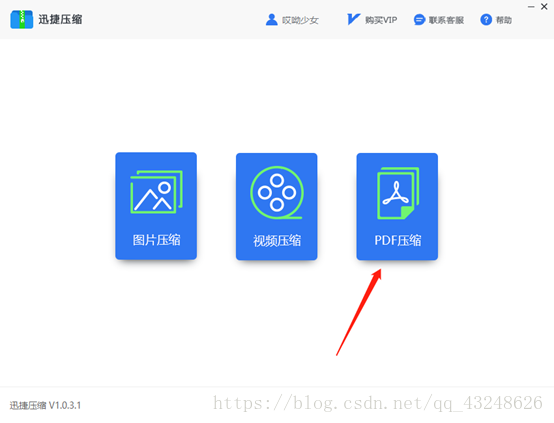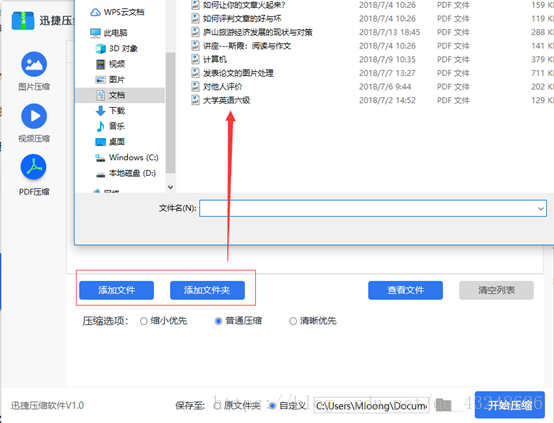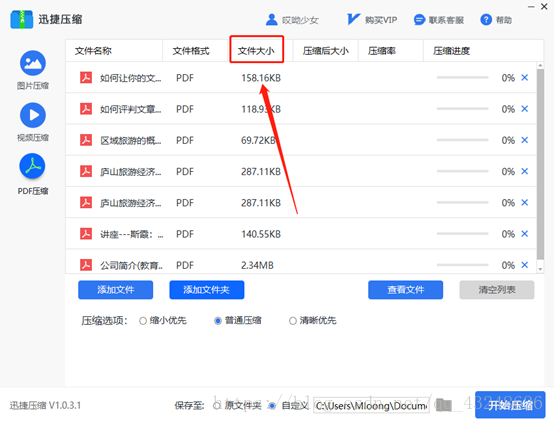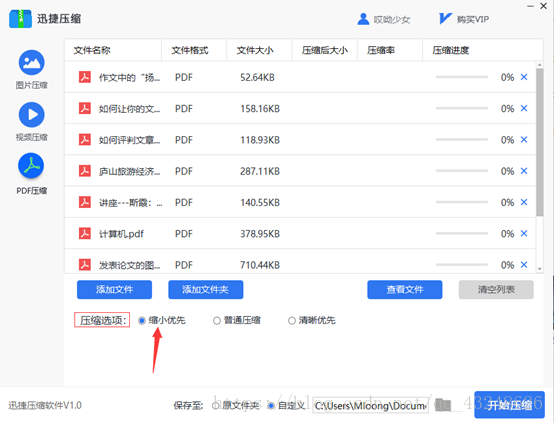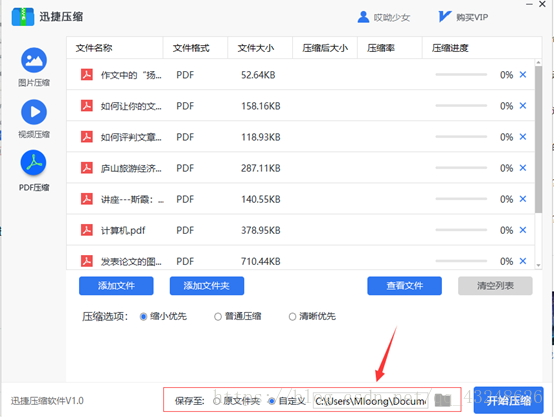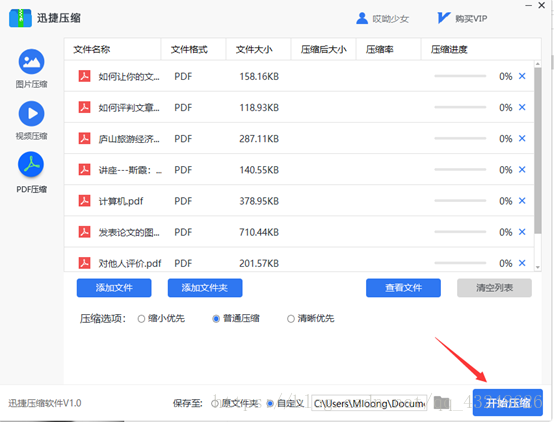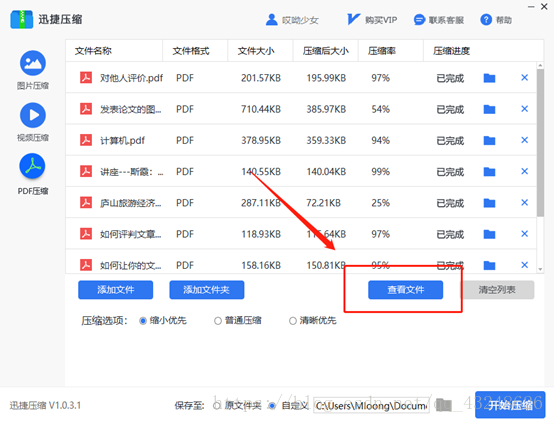PDF文件怎么压缩,压缩PDF文件的攻略如下。其实现在我们会经常跟PDF文件打交道,这是一个很便携的文件,给我们的工作带来了很大的便利,但是也不免会有过大的文件影响传输,从而也会拖慢自己的工作进度,这时候是可以对PDF文件进行压缩的,下面介绍一下压缩PDF文件的具体操作方法。
借助工具:迅捷PDF压缩软件
1、第一步需要打开压缩软件,如果电脑上没有压缩软件的话可以先下载一个,打开软件之后会看到页面中有三个压缩的功能,直接点击PDF压缩就可以。
2、进入操作界面之后,点击添加文件或者添加文件夹的按钮可以把需要进行压缩的PDF文件添加进页面中,也可以直接拖拽文件进行添加,简单又粗暴。一次可以同时添加多个PDF文件。
3、文件添加好之后,页面中会出现文件大小的显示,还有压缩的进度显示,文件压缩前有多大可以很清楚的看到。
4、在添加文件的下方又压缩选项的设置,有缩小优先、普通压缩和PDF压缩的选项,选择一个自己需要的或者是合适的就可以。
5、压缩好的PDF文件可以保存在原文件夹中,也可以自定义保存的路径,保存的位置只要待会自己能够找到文件就好。
6、最后点击页面右下角开始压缩的按钮,就可以对PDF文件进行压缩了。只需要等待几秒钟就可以。
7、等待压缩成功之后,压缩好的文件会自动保存在刚刚选择的保存位置中,点击查看文件的按钮就可以看到压缩成功的文件。
上面就是PDF文件怎么压缩,压缩PDF文件的攻略。小编觉得还是挺实用的,有需要的小伙伴可以收藏!
PDF怎么压缩,压缩PDF文件的攻略
猜你喜欢
转载自blog.csdn.net/qq_43248626/article/details/83089998
今日推荐
周排行